להתחיל עם כתיבת סקריפטים ב־PowerShell דורש כלים הנכונים, ו־Visual Studio Code (VS Code) הוא אחד מהעורכים הטובים ביותר לפיתוח ב־PowerShell.
מדריך זה ילווה אותך בהורדה והגדרת VS Code במיוחד עבור PowerShell, הגדרת הטרמינל, התקנת הרחבות חיוניות, וחקירה של כמה מתכונות הכוח של VS Code.
צעד אחר צעד, ועד לסיום, יש לך סביבת מוגדרת במלואה מוכנה לכתיבת סקריפטים עם PowerShell.
הורדה והתקנה של VS Code
בואו נתחיל לעשות דברים אמיתיים! אבל תחילה, נוריד את עורך ה־VS Code.
כדי להוריד ולהתקין את ה־VS Code:
1. חפשו את ה־VS Code במנוע החיפוש האהוב עליכם ולחצו על הקישור הורדה בפינה הימנית העליונה.
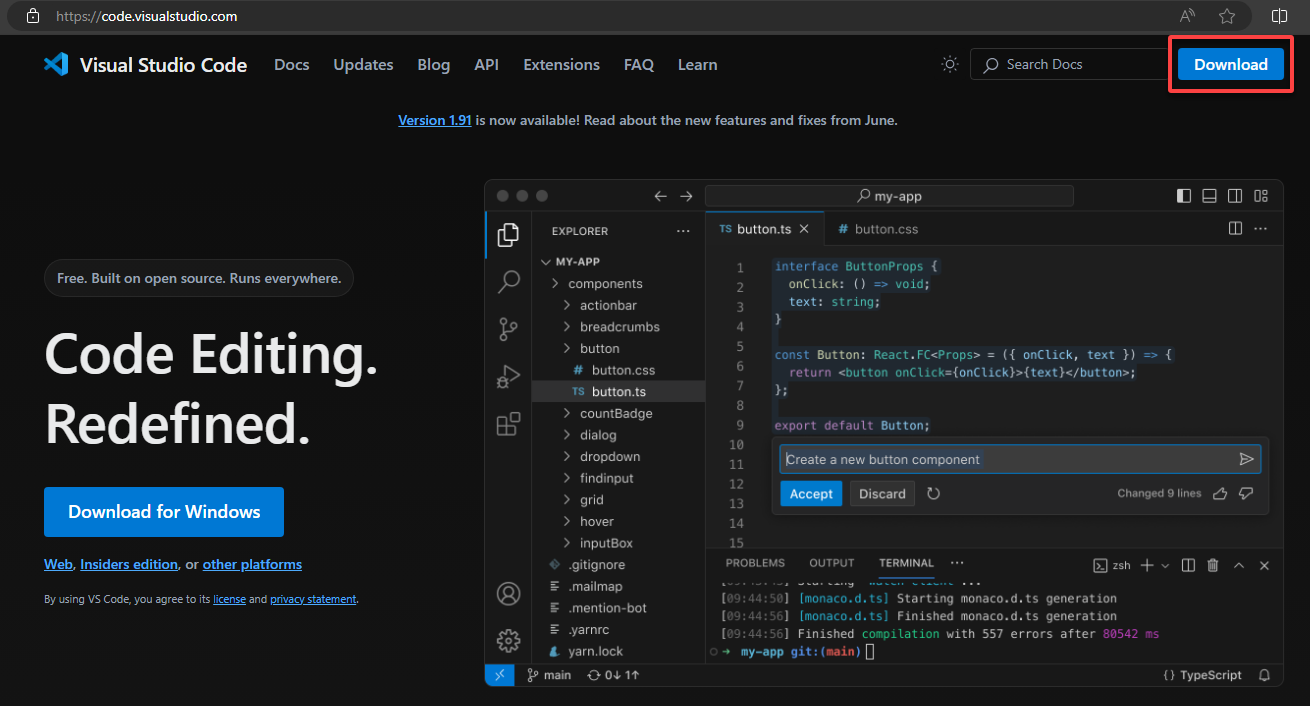
2. בחרו את מערכת ההפעלה והארכיטקטורה שלכם (x64 או Arm64), והמתינו להורדה להשלים.
הבחירה כאן היא מותקן ה־Windows x64 המערכתי. עם אפשרות זו, אין צורך לדאוג לפרופילים אם בשימוש בחשבון משתמש אחר בכל עת.

3. לאחר הורדה, התחילו בהתקנה והפעלו את ה־VS Code.
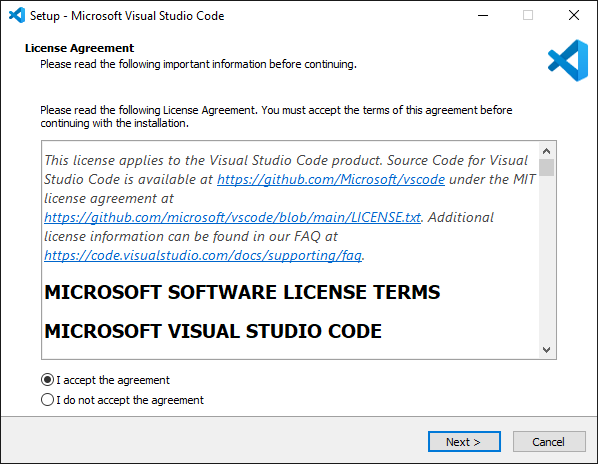
עכשיו יש לנו את ה־VS Code והוא מוכן להתקנתו עבור פיתוח PowerShell.
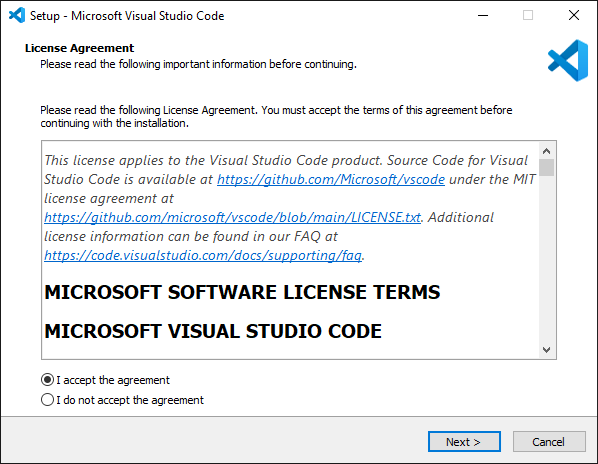
הגדרת VS Code עבור PowerShell
גודל המסך הברירת מחדל של ה־VS Code מתאים לרוב האנשים, אך ניתן להגדיל את התצוגה של ה־VS Code כפי שתרצו.
לפני שתאבד בניווט ב- VS Code, תוכל להכיר את ממשק המשתמש שלו תחילה.
1. לחץ על Ctrl+= ו- Ctrl+- כדי להגדיל או להקטין את החלון במידה ואתה צריך לשנות גודלו.
זה טוב יותר!
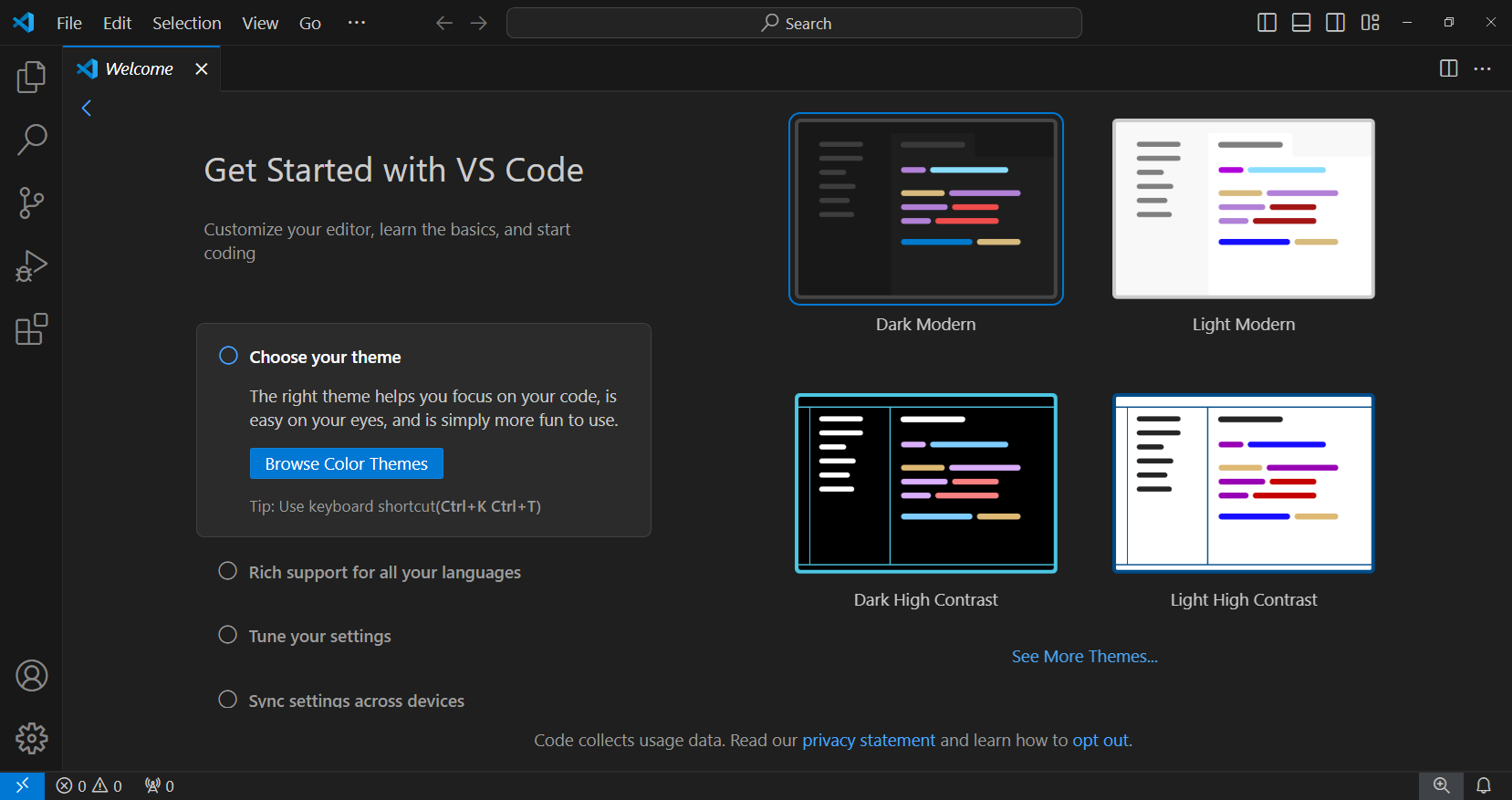
2. כעת, לחץ על Ctrl+N כדי ליצור כרטיסייה חדשה, ותראה ש- VS Code רוצה לדעת באיזה שפה אנו עובדים.
בדרך כלל, VS Code יכול לזהות זאת באופן אוטומטי, אך מאחר שאין קוד בחלון העורך, הוא לא יודע.
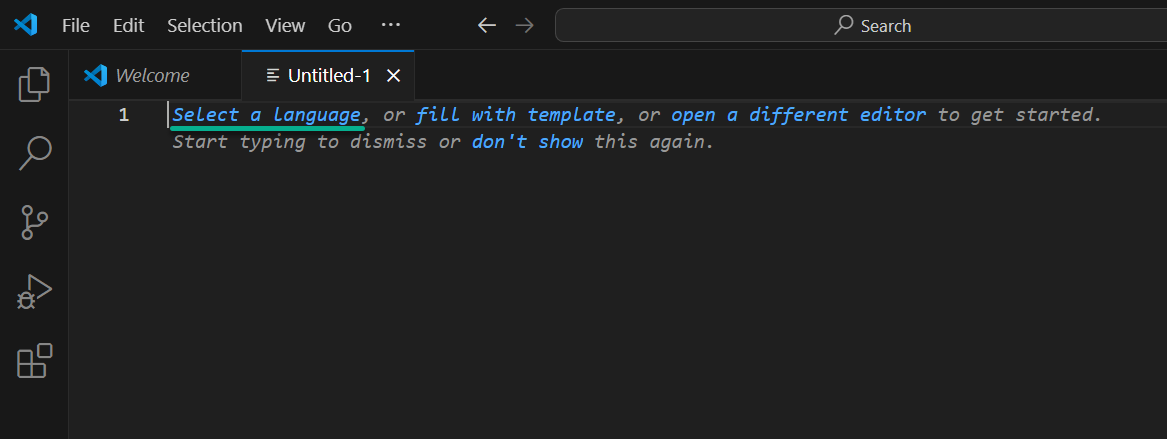
3. הקלד קוד PowerShell כאן.
Get-Service -Name 'wuauserv'
שים לב ששום דבר לא השתנה. למה? משום ש- VS Code מטפל בקוד זה כטקסט פשוט ולא מבין קוד PowerShell עדיין. בוא נשנה זאת.
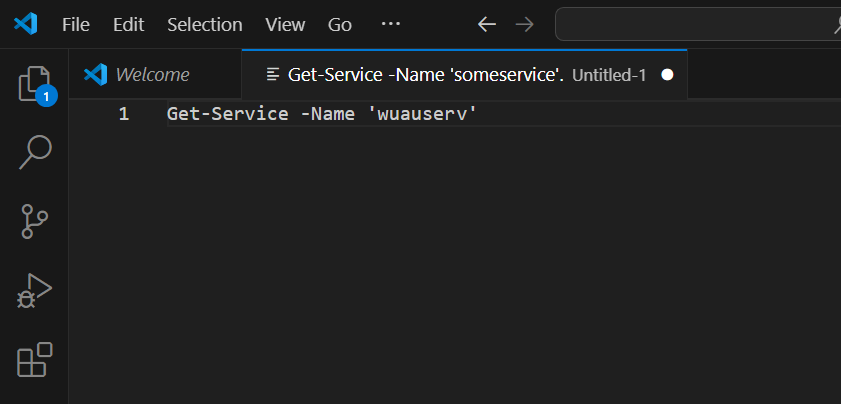
4. התקן הרחבה על ידי לחיצה על סמל ההרחבה בשורת הפעילות (משמאל) וחיפוש של PowerShell.
תראה ש- VS Code יש מאות הרחבות לכמעט כל דבר.
לחץ על התקן, המתן מספר שניות וההרחבה צריכה להתקין.
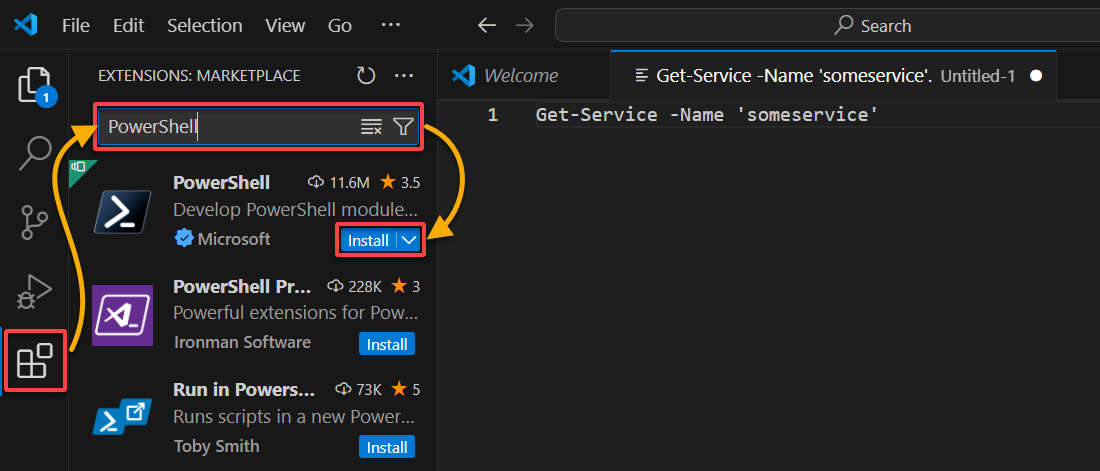
חקירת תכונות של VS Code
עם ההרחבה מותקנת, תוכל לחקור את תכונות VS Code לפיתוח PowerShell. בעוד ישנן אפשרויות רבות נוספות לכיסוי, זכור שזהו מדריך ל- PowerShell.
1. לחץ חזור לכרטיסייה הקודמת ושמור את הקוד עם סיומת PS1, סיומת הקובץ לסקריפטים של PowerShell.
אחרי שעשית זאת, שים לב לשתי דברים: צבעי הטקסט השתנו (מה שנקרא הדגשת סינטקס), וטרמינל PowerShell נפתח מתחת.
- הדגשת סינטקס עוזרת לך לקרוא את הקוד טוב יותר, במיוחד כשאתה כותב סקריפטים גדולים.
- הקונסולה של PowerShell למטה, חלון הטרמינל, היא שכבת פקודות מובנית שמשולבת ב-VS Code, כך שאין צורך לעזוב את העורך.
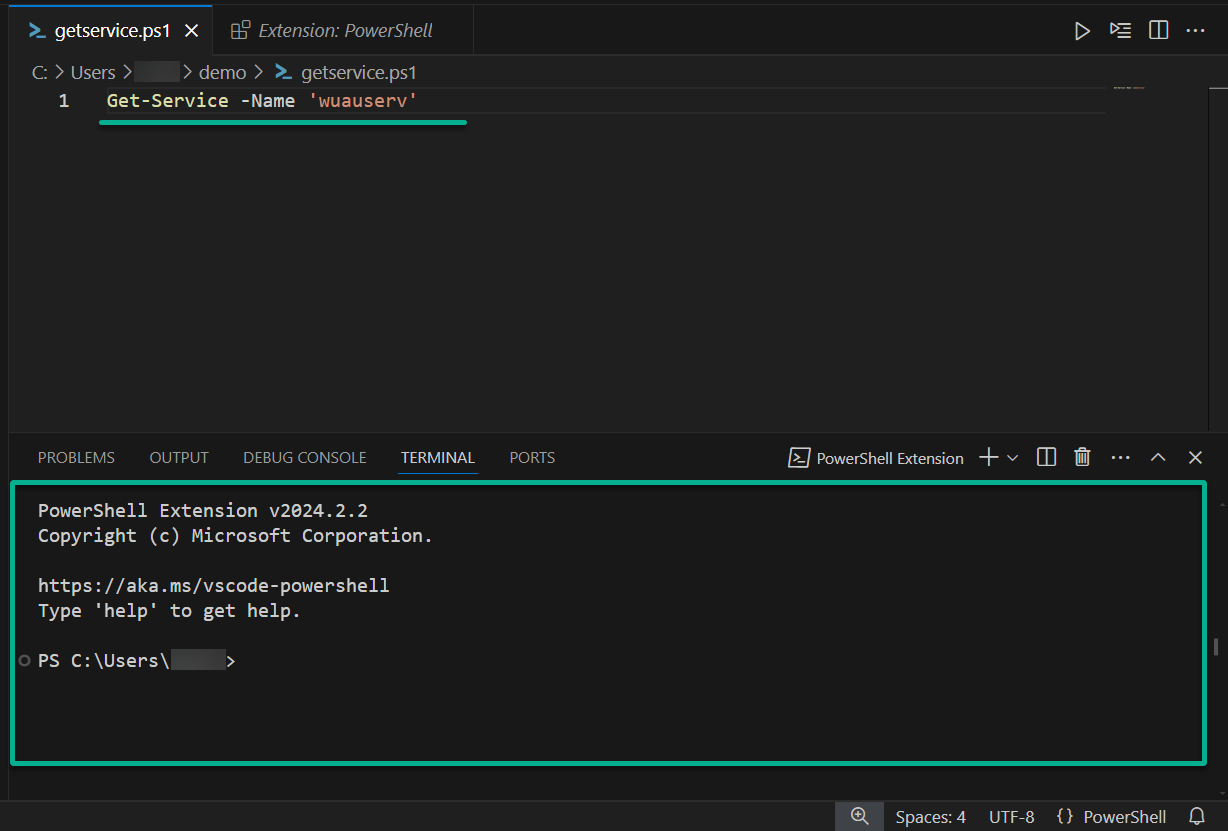
2. הדבק קוד פשוט לטרמינל כדי להדגיש כמה תכונות.
$users = @{
'abertram' = 'Adam Bertram'
'bjoel' = 'Billy Joel'
'bbrown' = 'Bobby Brown'
}
echo "adbertram's full name is $($users['abertram'])"
שים לב לקווים המפותלים מתחת ל-echo. VS Code עוזרת לך לכתוב קוד טוב יותר.
במקרה הזה, VS Code מדגישה אליאס של `echo` ומציעה לך לשנות אותו לשם הפקודה האמיתי כדי להבהיר.
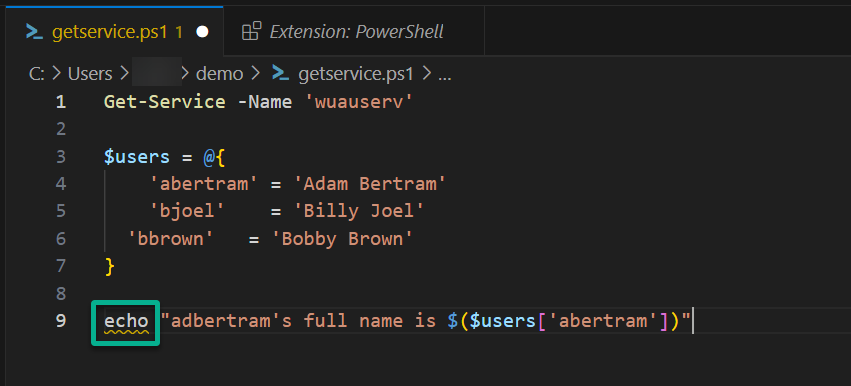
3. עכשיו, ריחף מעל האליאס, ותראה שזה אומר לך להשתמש ב-`Write-Output` במקום.
לחץ על Quick Fix שם כדי לתקן זאת במהירות.
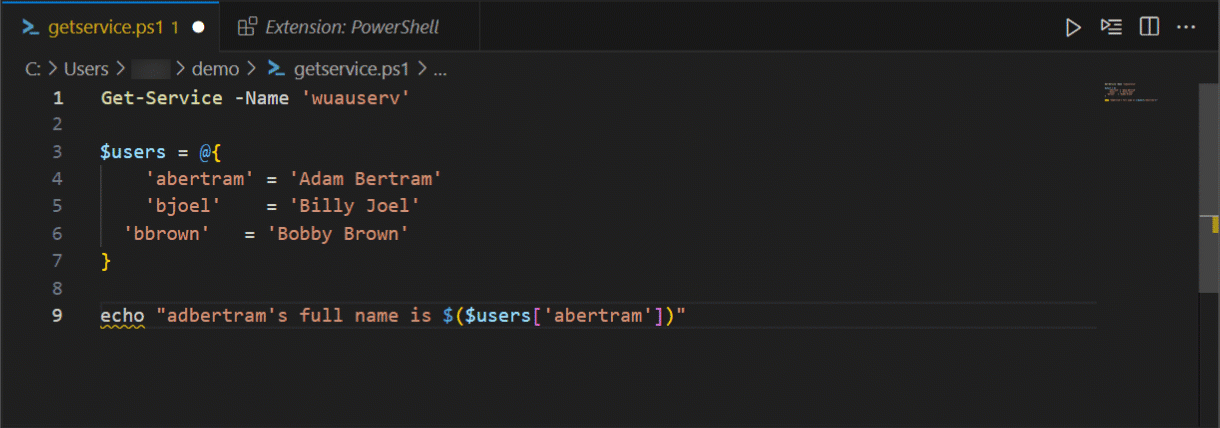
4. דבר נוסף הוא קיפול קוד. אם תרחף מעל כל קוד שניתן לקפל, VS Code תראה חץ כלפי מטה.
אתה יכול ללחוץ על החץ הזה כדי לקפל ולהרחיב קוד, להסתיר קוד שאינך עובד עליו.
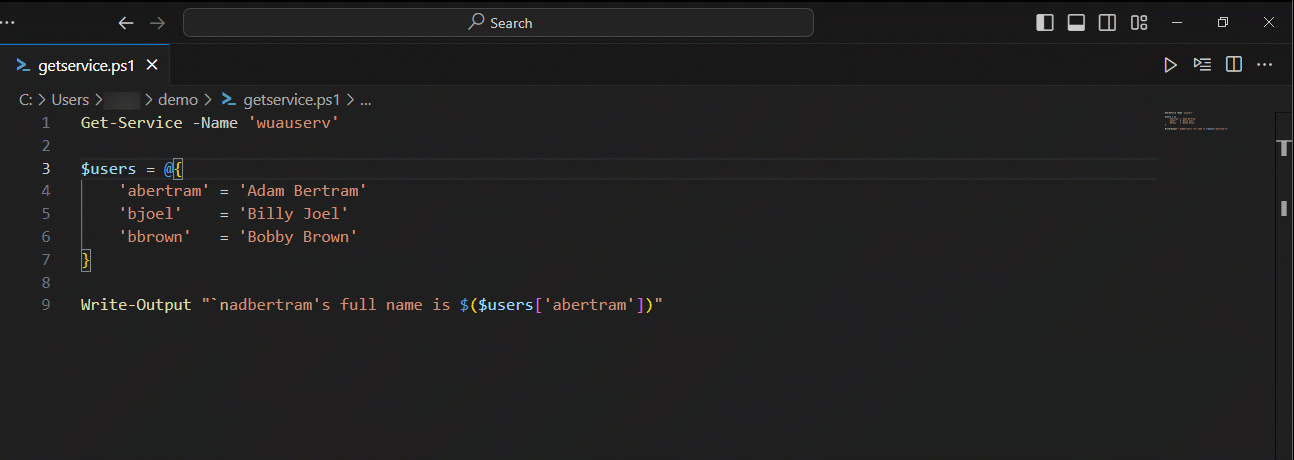
5. אם אתה רוצה לשחק עם ההגדרות:
– נווט לתפריט File → Preferences → Settings.
– מהכרטיסיה Settings, הרחב Extensions ובחר PowerShell.
- נווט לתפריט File → Preferences → Settings.
- מהכרטיסיה Settings, הרחב Extensions ובחר PowerShell.
תראה דברים רבים שאפשר לכוון ולשנות.
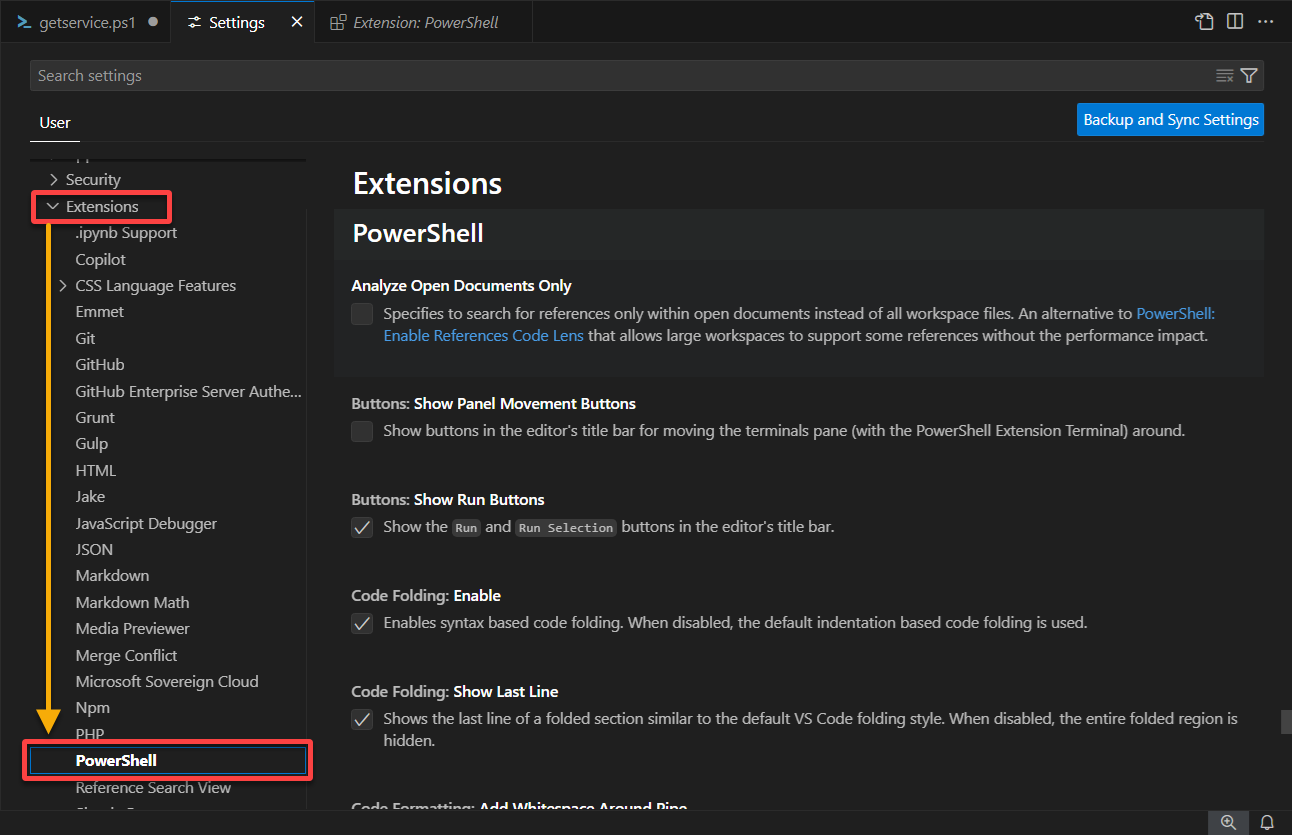
הגדרת טרמינל משולב
דבר אחרון שעליך לדעת: הטרמינל. הטרמינל המשולב מתחת לעורך הוא דומה לפקודה כמו cmd.exe, PowerShell, Bash, וכו ', משולב ישירות ב-VS Code. מאחר והוא חלק מ-VS Code, אינך צריך לצאת מהעורך כדי לבדוק קוד, וזה מציע יתרונות רבים.
VS Code משתמש ב-Windows PowerShell כטרמינל ברירת המחדל בכתיבת סקריפטים של PowerShell. מאחר ואנו משתמשים ב-PowerShell Core, עלינו להגדיר את VS Code כך שישתמש ב-PowerShell Core במקום ב-Windows PowerShell.
כדי להגדיר את VS Code:
1. לחץ על Ctrl+Shift+P, הקלד settings, אז מצא ולחץ על Preferences: Open User Settings (JSON).
תראה קובץ JSON זה נפתח בעורך. VS Code משתמש ב-JSON ברקע, וזהו דרך מהירה לבצע שינויים.
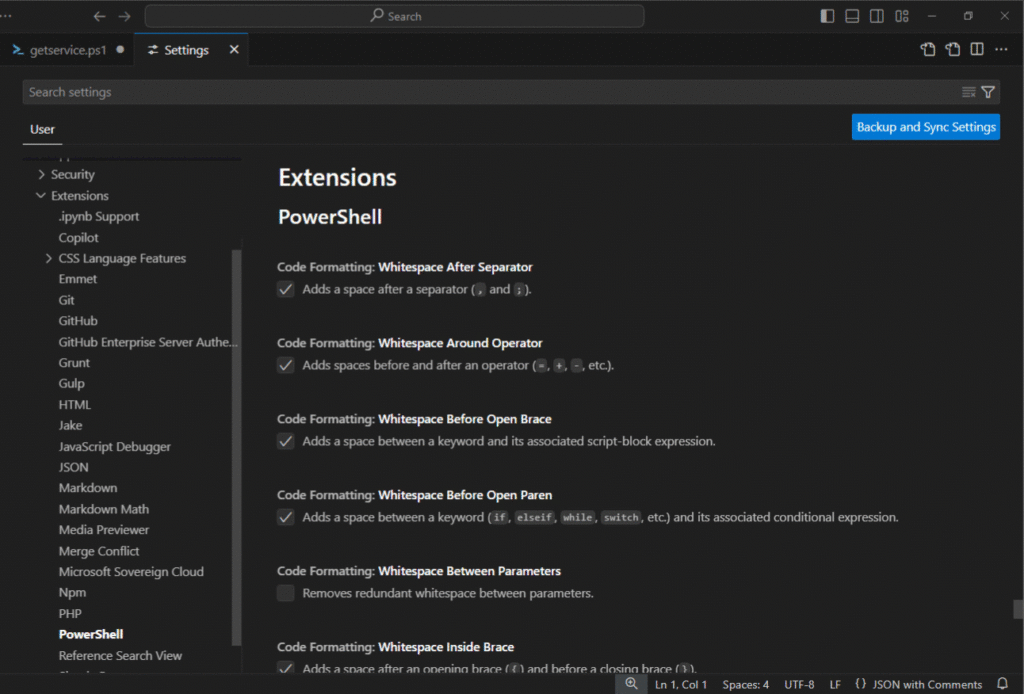
2. במקרה זה, עלינו ליצור פרופיל משולב חדש עם שני רשומות ולהגדיר אותו ל-PowerShell 7.
- צור את הפרופיל המשולב, מצביע עליו לביצוע ה- PowerShell 7.
- הגדר את הפרופיל ברירת המחדל כפרופיל המהווה.
"terminal.integrated.profiles.windows": {
"PowerShell Core": {
"path": ["C:\Program Files\PowerShell\7\pwsh.exe"],
"icon": "terminal-powershell"
}
},
"terminal.integrated.defaultProfile.windows": "PowerShell Core"
3. שמור את קובץ settings.json ופתח מחדש את VS Code.
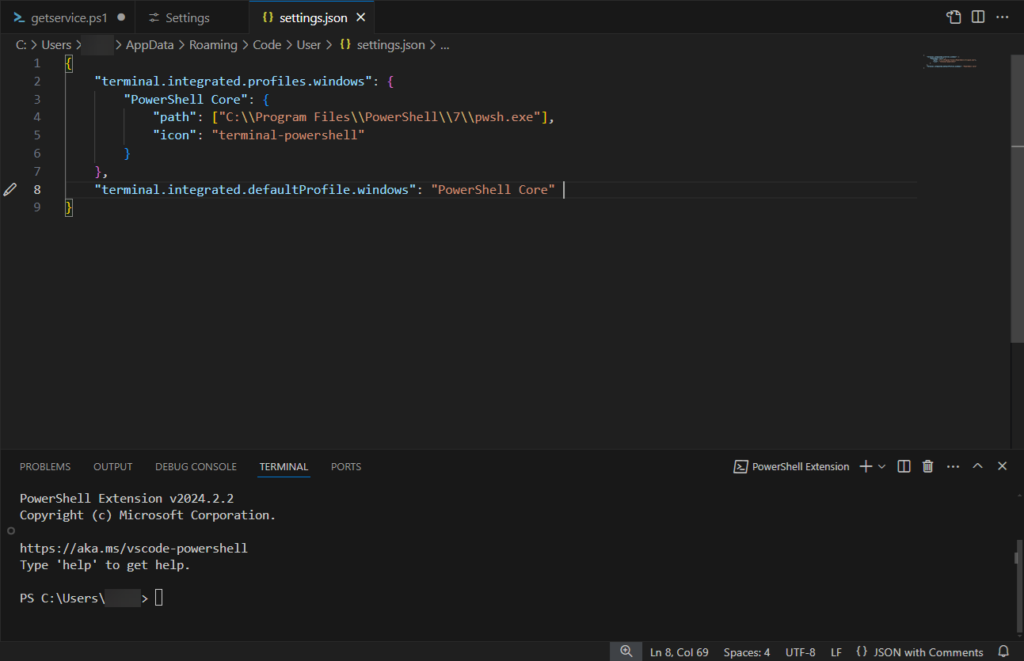
4. כעת, לחץ על הטרמינל בתחתית המסך והקלד `$PSVersionTable` כדי לבדוק את גרסת ה-PowerShell ש-VS Code משתמש בה.
תראה שה-PSVersion מציג כ-7.4.3, וה-PSEdition היא Core, בדיוק כפי שצריך להיות.
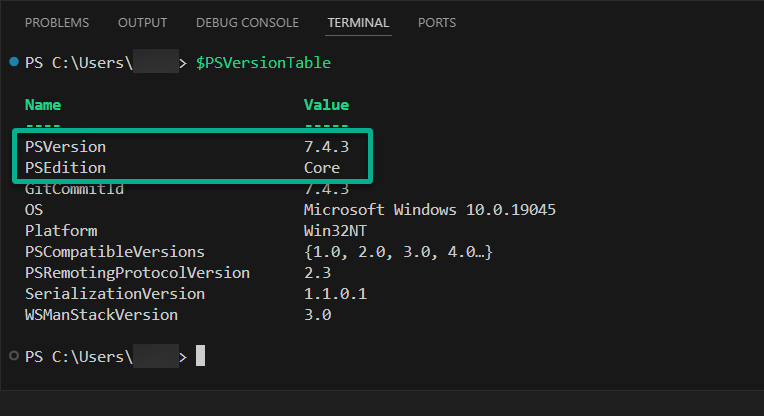
הרצת סקריפטים של PowerShell בטרמינל
הטרמינל יכול לעשות הרבה דברים, אך ביצוע הקוד בחלון הוא הדרך הנוחה ביותר. לדוגמה, נניח שתרצה להריץ סקריפט כדי לבדוק אותו.
כאשר תכין ותשמור את הסקריפט, לחץ על F5. הוא ירוץ ויציג את הפלט ישירות בטרמינל למטה.
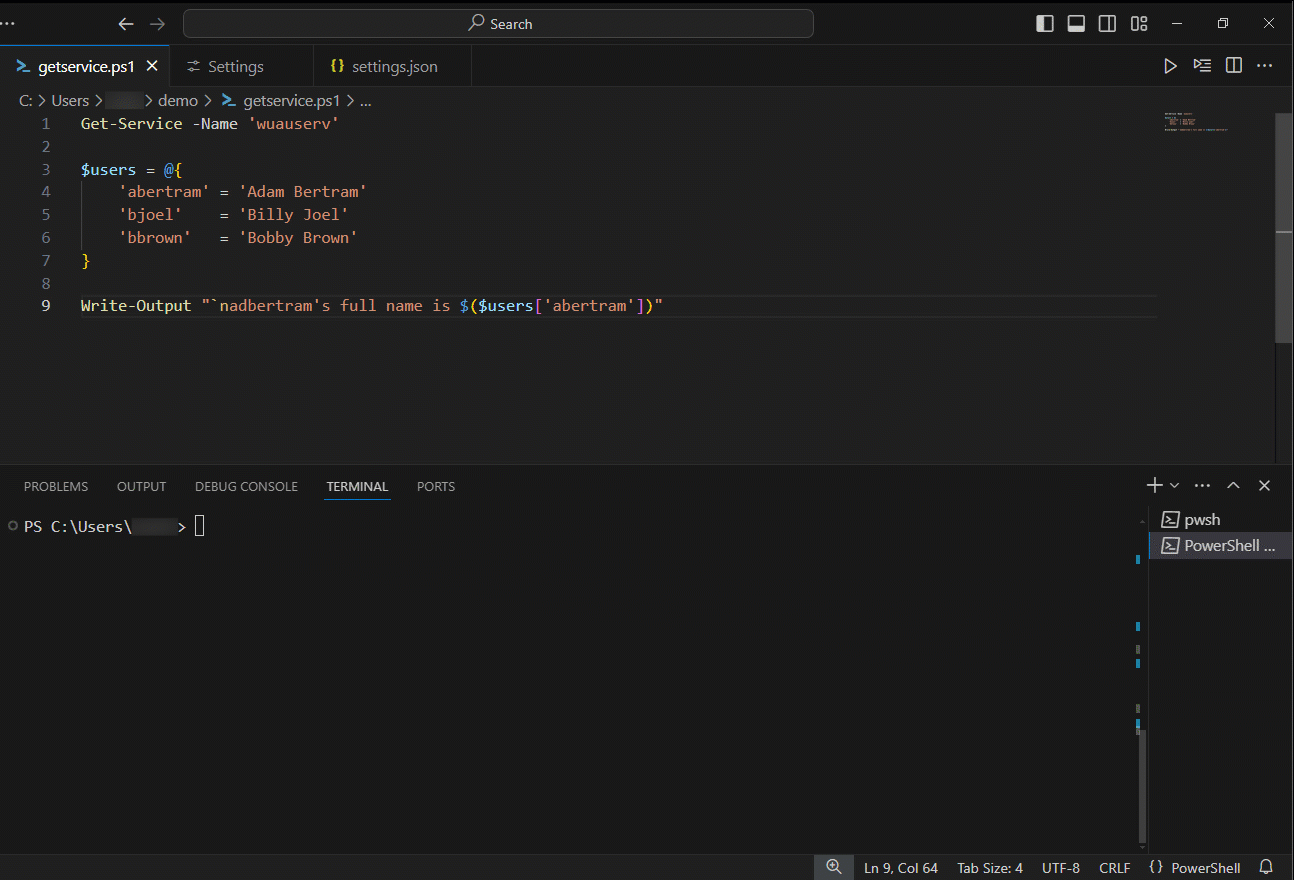
אך אולי תרצה להריץ רק חלק ממנו. כדי לעשות זאת, תוכל לסמן חלק מקטע הקוד וללחוץ על F8, שיריץ רק את חלק זה של הסקריפט.
היכולת להריץ רק חלק מהסקריפט היא שימושית בעת פתרון בעיות בסקריפטים גדולים יותר.
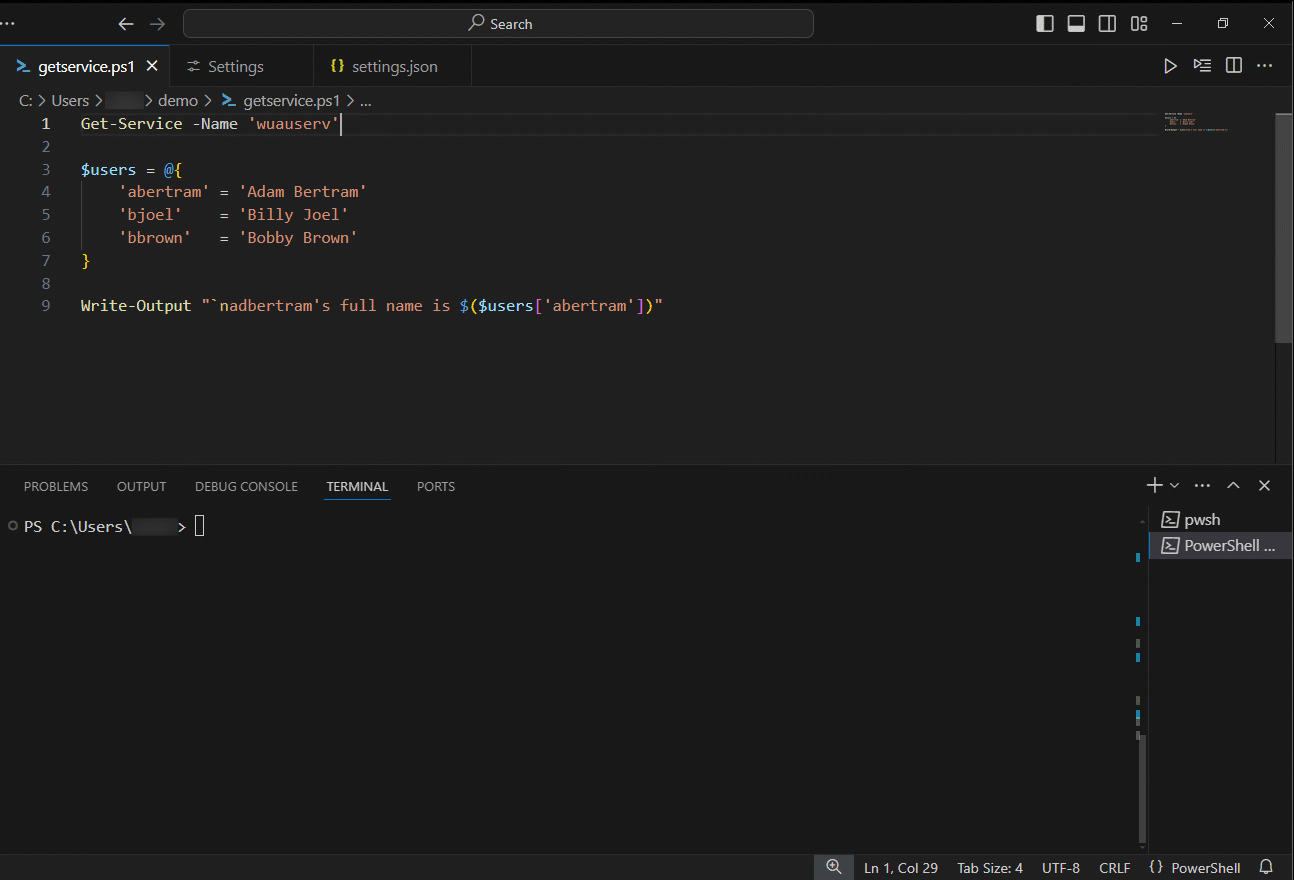
מסקנה
עכשיו התקנת את VS Code עבור פיתוח PowerShell וחקרת את התכונות החיוניות שלו. עם תוסף PowerShell, הטרמינל המשולב וכלי עריכה שימושיים, תוכל להתחיל לכתוב סקריפטים ולפתור בעיות ישירות ב-VS Code.
כשתתחיל להרגיש בנוח בממשק, תוכל לחקור הגדרות נוספות ותוספים כדי להתאים אישית את סביבת הפיתוח שלך עוד יותר. VS Code הוא עורך עוצמתי ויכול לעשות המון, אך עבור מתחילים, עליך לזחול לפני שתוכל ללכת!
Source:
https://adamtheautomator.com/vs-code-powershell-setup/













